笔记本Win7系统重装怎么操作?笔记本电脑一键重装Win7系统教程
大家好啊,今天要跟大家分享的是win7系统兼容性比较稳定的事情哦!好多人都会选择重装win7系统来让自己的电脑能够更好地兼容各种游戏呢。不过,好多人都不太清楚笔记本Win7系统重装的具体操作步骤,所以我就来给大家详细介绍一下啦!下面就是笔记本电脑一键重装Win7系统的教程哦,希望对大家有帮助!

更新日期:2021-11-23
来源:Win7旗舰版
想要用Ghost重装系统Win7需要先准备好Win7系统的ISO镜像文件,深度技术、番茄花园的Win7系统都挺不错的,或者使用Win7原版镜像,那么究竟Ghost怎么重装Win7系统?系统之家小编今天给大家带来Windows7一键ghost重装系统步骤,只要先做好准备,安装的过程挺智能的。
1、下载所需系统win7 iso镜像到本地硬盘,右键使用WinRAR等工具解压出来。
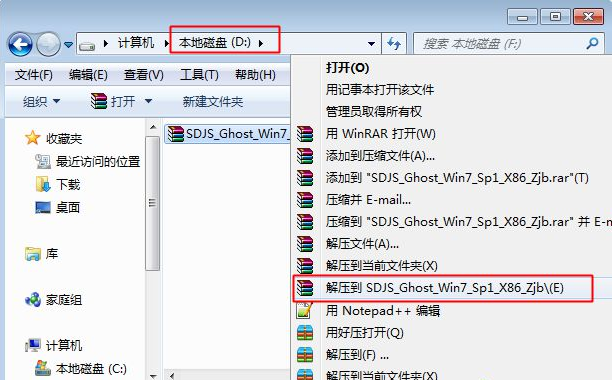
2、将最大的gho文件比如win7.gho和一键ghost工具OneKey Ghost放到同一目录,比如D盘,不要放C盘或桌面。
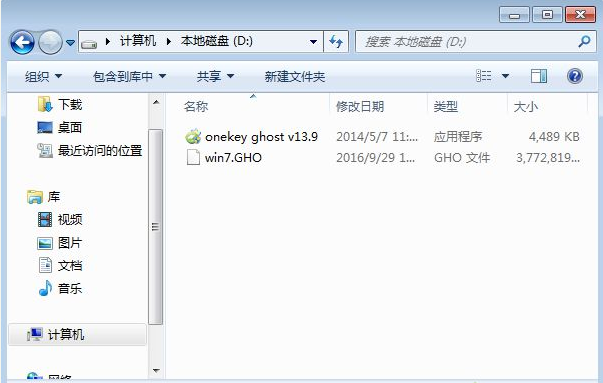
3、双击打开一键ghost重装工具,选择“还原分区”,映像路径选择win7.gho文件,选择系统盘所在位置,比如C盘,或者根据磁盘容量选择安装位置,点击确定。
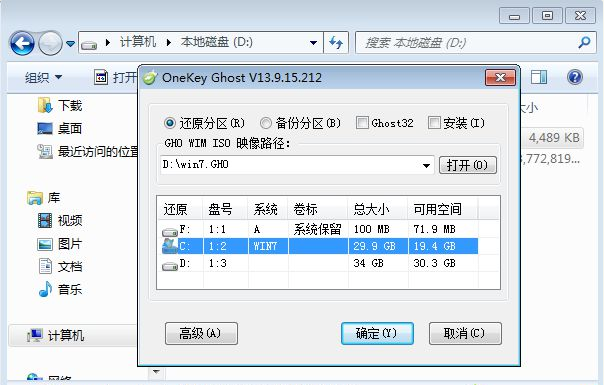
4、弹出对话框,点击是,立即重启进行计算机还原。
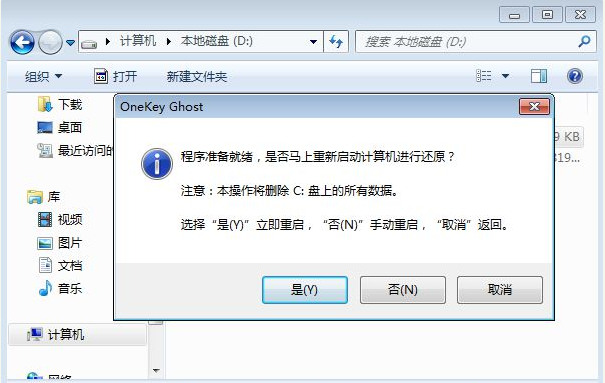
5、电脑重启后,启动菜单多出Onekey Ghost选项,电脑会自动选择这个选项进入。
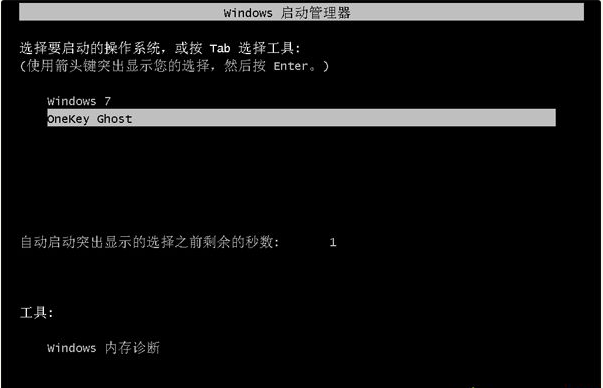
6、启动进入到这个界面,执行win7系统还原到C盘的操作,等待进度条完成。
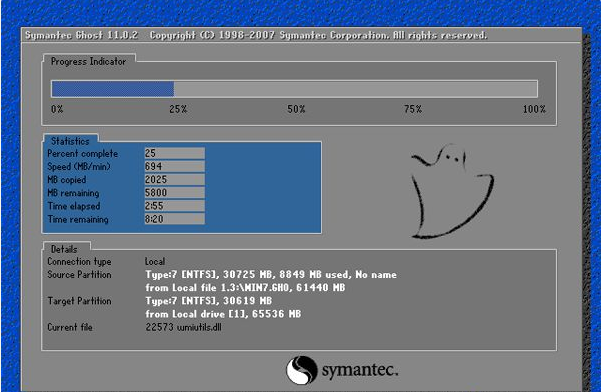
7、操作完成后,电脑自动重启,继续执行一键ghost重装系统win7过程。

8、重装过程通常5-10分钟,最后重启进入全新win7桌面后,一键ghost重装过程结束。
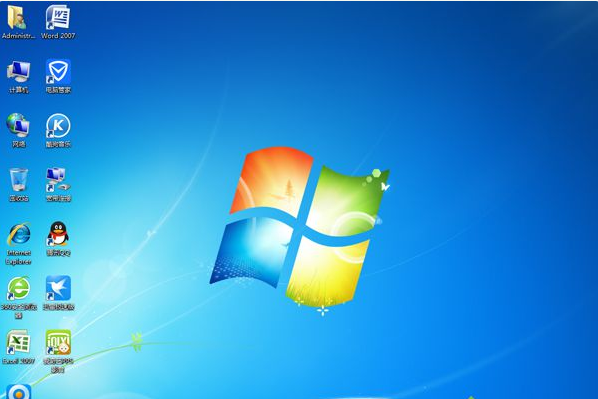
以上就是Win7一键ghost重装系统的步骤教程,整体来说挺简单,也就是下载系统iso镜像文件要花点时间,希望能帮助到大家。
笔记本Win7系统重装怎么操作?笔记本电脑一键重装Win7系统教程
大家好啊,今天要跟大家分享的是win7系统兼容性比较稳定的事情哦!好多人都会选择重装win7系统来让自己的电脑能够更好地兼容各种游戏呢。不过,好多人都不太清楚笔记本Win7系统重装的具体操作步骤,所以我就来给大家详细介绍一下啦!下面就是笔记本电脑一键重装Win7系统的教程哦,希望对大家有帮助!

新主机怎么重装win7系统?新主机重装win7系统的方法步骤教程
当我们使用新购买的计算机时,如果我们想重新安装我们需要的操作系统来替换我们的计算机预装系统,小边认为我们可以在系统520网站下载我们需要的系统文件,然后选择我们需要的安装方法

2020年还能重装win7系统吗?2020年还能重装win7系统吗的分析
到2020年初,微软正式终止对win7操作系统的更新支持。那之后就相信还有不少小伙伴想知道2020年还可以重装win7系统。小编认为这个问题其实是可以的,只是不会像以前那样接受系统维护更新。

电脑开不了机使用U盘重装win7系统的方法步骤教程
当我们使用win7操作系统时,在某些情况下,计算机可能无法正常启动和启动。很多朋友可能会想到重新安装系统。据小编所知,如果我们想用U盘安装机器,我们必须在操作前准备U盘并下载所需

重装系统Win7有哪几个步骤?重装系统Win7步骤和详细教程
用win7系统的用户还很多,需要重装系统的也不少。今天就带来win7系统重装的步骤教程。希望大家在看过教程后都能顺利重装系统,愉快的继续使用win7系统。

如何将xp升级到win7的图文教程
最近有小伙伴告诉小编,xp系统用的不是很愉快,想重新换成win7使用,该怎么做呢,如何将xp升级到win7呢,需要钱吗,跟着小编一起看看吧.

装机吧一键重装win7系统
装机吧一键重装win7系统你知道如何操作吗?电脑用久了都会出现问题,那么我们应该如何解决呢?若是系统坏了就需要重装,可以一键重装系统,下面一起看看吧!

口袋一键重装win7系统详细图文教程
最近有小伙伴问小编,如何使用口袋一键重装win7系统,想必使用过重装软件的朋友们还是非常轻车熟路的,但是没有重装过win7的用户就跟小编来看具体内容吧.

Dell电脑重装Win7系统失败怎么办?
win7是目前最稳定的系统之一,有用户就咨询小编Dell电脑现在安装的是新型主板,一般安装的都是win10 系统,想要重装win7系统却安装失败,这该怎么办?下面小编就给大家分享一下Dell电脑安装不了win7的解决方法。

重装Win7系统后Boot.ini文件丢失怎么办
Windows 7是由微软公司(Microsoft)开发的操作系统,内核版本号为Windows NT 6.1。有的用户在重装Win7系统发现电脑上boot.ini文件丢失了,本篇教程就教大家重装完Win7系统后修改boot.ini文件的方法。

Win7电脑开不了机如何重装Win7系统?电脑开不了机重装系统的方法
相信很多用户都知道电脑出现严重损坏可以重装系统来解决这个问题,也可以解决电脑出现的大部分问题。但是一般重装系统都需要在电脑中继续操作才能完成系统重装的操作步骤,如果电脑连开机都无法开机的时候该怎么重装系统呢?我们一起来看看吧。

重装Win7系统提示0xc000000d错误如何解决?
遇到一些难以解决的电脑故障时,一般都会采用系统重装的方法,但是重装系统的时候也会遇到错误,如重装时系统提示0xc000000d错误,那该怎么办?下面我们就来看看具体的解决方法。

重装Win7系统BOOTNGR is missing怎么修复?
很多用户会选择使用U盘来重装系统,重装系统可以让Win7系统出现的所有问题,非常方便。但是有的用户在使用U盘重装Win7系统的时候,却被系统提示“bootmgr is missing”的错误提示,这让用户不知道怎么解决,那就来看看小编带来的教程吧。

如何用U盘重装Win7系统?U盘重装Win7系统步骤
在使用电脑的过程中,不可避免会遇到系统重装的时候。目前系统重装最常用的方式是U盘重装,U盘体积小巧,便于携带,很多用户都会使用U盘来重装系统。下面小编就给大家讲讲U盘重装Win7系统的详细步骤。

一键重装win7系统哪个好 一键重装win7系统哪个干净
一键重装win7系统哪个好?现在电脑装系统已经非常方便了,各种一键重装工具的出现,使得很多的电脑小白也能自己重装系统了,但是各种一键重装系统附带的插件和软件也让不少用户头疼,那么一键重装win7系统哪个干净呢?下面小编就为大家带来几款好用而且干
